使用 NetApp Hybrid Cloud Control 创建和管理卷
 建议更改
建议更改


创建卷
您可以使用 NetApp Hybrid Cloud Control 创建存储卷。
-
通过提供 Element 存储集群管理员凭据登录到 NetApp Hybrid Cloud Control 。
-
在信息板中,在左侧导航菜单上展开存储集群的名称。
-
选择 * 卷 * > * 概述 * 选项卡。
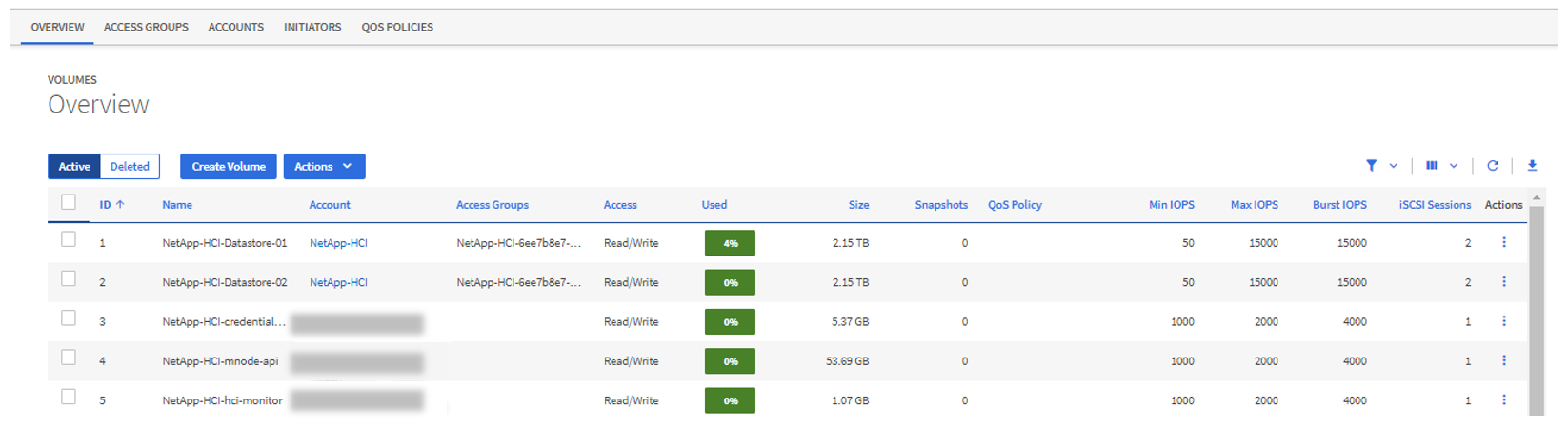
-
选择 * 创建卷 * 。
-
输入新卷的名称。
-
输入卷的总大小。
默认卷大小选择以 GB 为单位。您可以使用以 GB 或 GiB 为单位的大小创建卷: 1GB = 1 000 000 000 字节 1 GiB = 1 073 741 824 字节 -
选择卷的块大小。
-
从 * 帐户 * 列表中,选择应有权访问卷的帐户。
如果不存在帐户,请选择 * 创建新帐户 * ,输入新帐户名称,然后选择 * 创建帐户 * 。此时将创建帐户并将其与 * 帐户 * 列表中的新卷关联。
如果帐户数超过 50 个,则不会显示此列表。开始键入,自动完成功能将显示供您选择的值。 -
要配置卷的服务质量,请执行以下操作之一:
-
在 * 服务质量设置 * 下,为 IOPS 设置自定义的最小值,最大值和突发值,或者使用默认 QoS 值。
-
通过启用 * 分配服务质量策略 * 切换并从结果列表中选择现有 QoS 策略来选择现有 QoS 策略。
-
通过启用 * 分配服务质量策略 * 切换并选择 * 创建新的 QoS 策略 * 来创建和分配新的 QoS 策略。在显示的窗口中,输入 QoS 策略的名称,然后输入 QoS 值。完成后,选择 * 创建服务质量策略 * 。
最大或突发 IOPS 值大于 20 , 000 IOPS 的卷可能需要较高的队列深度或多个会话,才能在单个卷上实现此级别的 IOPS 。
-
-
选择 * 创建卷 * 。
将 QoS 策略应用于卷
您可以使用 NetApp Hybrid Cloud Control 将 QoS 策略应用于现有存储卷。如果需要为卷设置自定义QoS值,则可以编辑卷。要创建新的QoS策略,请参见"创建和管理卷 QoS 策略"。
-
通过提供 Element 存储集群管理员凭据登录到 NetApp Hybrid Cloud Control 。
-
在信息板中,在左侧导航菜单上展开存储集群的名称。
-
选择 * 卷 * > * 概述 * 。
-
选择一个或多个要与 QoS 策略关联的卷。
-
选择卷表顶部的 * 操作 * 下拉列表,然后选择 * 应用 QoS 策略 * 。
-
在显示的窗口中,从列表中选择一个 QoS 策略,然后选择 * 应用 QoS 策略 * 。
如果要在卷上使用 QoS 策略,则可以设置自定义 QoS 以删除与卷的 QoS 策略关联。自定义 QoS 值会覆盖卷 QoS 设置的 QoS 策略值。
编辑卷
使用 NetApp Hybrid Cloud Control ,您可以编辑卷属性,例如 QoS 值,卷大小以及用于计算字节值的度量单位。您还可以修改帐户访问权限以使用复制或限制对卷的访问。
在以下情况下,如果集群上有足够的空间,则可以调整卷大小:
-
正常运行条件。
-
正在报告卷错误或故障。
-
正在克隆此卷。
-
正在重新同步此卷。
-
通过提供 Element 存储集群管理员凭据登录到 NetApp Hybrid Cloud Control 。
-
在信息板中,在左侧导航菜单上展开存储集群的名称。
-
选择 * 卷 * > * 概述 * 。
-
在卷表的 * 操作 * 列中,展开卷的菜单并选择 * 编辑 * 。
-
根据需要进行更改:
-
更改卷的总大小。
您可以增加卷的大小,但不能减小卷的大小。一次调整大小操作只能调整一个卷的大小。垃圾收集操作和软件升级不会中断调整大小操作。 如果要调整用于复制的卷大小,请先增加分配为复制目标的卷的大小。然后,您可以调整源卷的大小。目标卷可以大于或等于源卷,但不能小于源卷。 默认卷大小选择以 GB 为单位。您可以使用以 GB 或 GiB 为单位的大小创建卷: 1GB = 1 000 000 000 字节 1 GiB = 1 073 741 824 字节 -
选择其他帐户访问级别:
-
只读
-
读/写
-
已锁定
-
复制目标
-
-
选择应有权访问卷的帐户。
开始键入,自动完成功能将显示可能的值供您选择。
如果不存在帐户,请选择 * 创建新帐户 * ,输入新帐户名称,然后选择 * 创建 * 。此时将创建帐户并将其与现有卷关联。
-
通过执行以下操作之一更改服务质量:
-
选择一个现有策略。
-
在 "Custom Settings" 下,设置 IOPS 的最小值,最大值和突发值,或者使用默认值。
如果要在卷上使用 QoS 策略,则可以设置自定义 QoS 以删除与卷的 QoS 策略关联。自定义 QoS 将覆盖卷 QoS 设置的 QoS 策略值。
-
更改 IOPS 值时,应以十或百为单位递增。输入值需要有效的整数。为卷配置极高的突发值。这样,系统就可以更快地处理偶尔出现的大型块,顺序工作负载,同时仍会限制卷的持续 IOPS 。 -
-
选择 * 保存 * 。
克隆卷
您可以创建单个存储卷的克隆或克隆一组卷,以便为数据创建时间点副本。克隆卷时,系统会创建卷的快照,然后为该快照引用的数据创建一份副本。
-
必须至少添加并运行一个集群。
-
已至少创建一个卷。
-
已创建用户帐户。
-
可用的未配置空间必须等于或大于卷大小。
集群一次最多支持每个卷运行两个克隆请求,一次最多支持 8 个活动卷克隆操作。超过这些限制的请求将排队等待稍后处理。
卷克隆是一个异步过程,此过程所需的时间取决于要克隆的卷大小以及当前集群负载。

|
克隆的卷不会从源卷继承卷访问组成员资格。 |
-
通过提供 Element 存储集群管理员凭据登录到 NetApp Hybrid Cloud Control 。
-
在信息板中,在左侧导航菜单上展开存储集群的名称。
-
选择 * 卷 * > * 概述 * 选项卡。
-
选择要克隆的每个卷。
-
选择卷表顶部的 * 操作 * 下拉列表,然后选择 * 克隆 * 。
-
在显示的窗口中,执行以下操作:
-
输入卷名称前缀(这是可选的)。
-
从 * 访问 * 列表中选择访问类型。
-
选择要与新卷克隆关联的帐户(默认情况下,选择了 * 从卷复制 * ,该帐户将使用与原始卷相同的帐户)。
-
如果不存在帐户,请选择 * 创建新帐户 * ,输入新帐户名称,然后选择 * 创建帐户 * 。此时将创建帐户并将其与卷关联。
使用描述性命名最佳实践。如果您的环境中使用了多个集群或 vCenter Server ,这一点尤其重要。
增加克隆的卷大小会导致新卷在卷末尾具有额外的可用空间。根据卷的使用方式,您可能需要在可用空间中扩展分区或创建新分区来利用它。 -
选择 * 克隆卷 * 。
完成克隆操作所需的时间受卷大小和当前集群负载的影响。如果克隆的卷未显示在卷列表中,请刷新页面。
-
将卷添加到卷访问组
您可以将单个卷或一组卷添加到卷访问组。
-
通过提供 Element 存储集群管理员凭据登录到 NetApp Hybrid Cloud Control 。
-
在信息板中,在左侧导航菜单上展开存储集群的名称。
-
选择 * 卷 * > * 概述 * 。
-
选择一个或多个要与卷访问组关联的卷。
-
选择卷表顶部的 * 操作 * 下拉列表,然后选择 * 添加到访问组 * 。
-
在显示的窗口中,从 * 卷访问组 * 列表中选择一个卷访问组。
-
选择 * 添加卷 * 。
删除卷
您可以从 Element 存储集群中删除一个或多个卷。
系统不会立即清除已删除的卷;这些卷在大约八小时内保持可用。八小时后,这些卷将被清除,不再可用。如果在系统清除卷之前还原该卷、则该卷将恢复联机并还原iSCSI连接。
如果删除用于创建快照的卷,则其关联快照将变为非活动状态。清除已删除的源卷后,关联的非活动快照也会从系统中删除。

|
与管理服务关联的永久性卷会在安装或升级期间创建并分配给新帐户。如果您使用的是永久性卷,请勿修改或删除这些卷或其关联帐户。如果删除这些卷,则可能会使管理节点不可用。 |
-
通过提供 Element 存储集群管理员凭据登录到 NetApp Hybrid Cloud Control 。
-
在信息板中,在左侧导航菜单上展开存储集群的名称。
-
选择 * 卷 * > * 概述 * 。
-
选择一个或多个要删除的卷。
-
选择卷表顶部的 * 操作 * 下拉列表,然后选择 * 删除 * 。
-
在显示的窗口中,选择 * 是 * 以确认操作。
还原已删除的卷
删除存储卷后,如果在删除后八小时之前还原,您仍可还原该卷。
系统不会立即清除已删除的卷;这些卷在大约八小时内保持可用。八小时后,这些卷将被清除,不再可用。如果在系统清除卷之前还原该卷、则该卷将恢复联机并还原iSCSI连接。
-
通过提供 Element 存储集群管理员凭据登录到 NetApp Hybrid Cloud Control 。
-
在信息板中,在左侧导航菜单上展开存储集群的名称。
-
选择 * 卷 * > * 概述 * 。
-
选择 * 已删除 * 。
-
在卷表的 * 操作 * 列中,展开卷的菜单并选择 * 还原 * 。
-
选择 * 是 * 确认此过程。
清除已删除的卷
删除存储卷后,这些卷将保持可用状态大约八小时。八小时后,它们将自动清除,不再可用。如果您不想等待 8 小时,可以删除
-
通过提供 Element 存储集群管理员凭据登录到 NetApp Hybrid Cloud Control 。
-
在信息板中,在左侧导航菜单上展开存储集群的名称。
-
选择 * 卷 * > * 概述 * 。
-
选择 * 已删除 * 。
-
选择一个或多个要清除的卷。
-
执行以下操作之一:
-
如果选择了多个卷,请选择表顶部的 * 清除 * 快速筛选器。
-
如果选择了单个卷,请在卷表的 * 操作 * 列中展开该卷的菜单并选择 * 清除 * 。
-
-
在卷表的 * 操作 * 列中,展开卷的菜单并选择 * 清除 * 。
-
选择 * 是 * 确认此过程。



